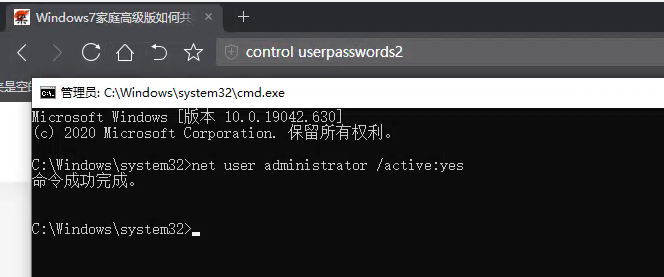Windows10家庭版開啟Administrator超級管理員帳戶的方式方法
[重要通告]如您遇疑難雜癥,本站支持知識付費業務,掃右邊二維碼加博主微信,可節省您寶貴時間哦!
現在購買的品牌的主機,非商業的基本都是Windows10家庭版,并非企業版或者專業版,畢竟這系統也老貴了~~那我們買了新的主機到家,需要創建各種賬戶,甚是麻煩,其實在安裝主機的時候不要安裝網線,也不要設置網絡,直接用本地賬戶為最好;我們設置完賬戶后,發現我們自己設置的賬戶只是管理員賬戶,并非administrator超級賬戶,我們操作某些軟件時候還是需要超級管理員賬戶,其實我們在一開始開啟這個賬戶即可;
一、Win10dows家庭版開啟administrator方法:
1、通過Cortana搜索cmd,匹配出“命令提示符”,右鍵以管理員身份運行;
2、在打開的命令提示符窗口復制以下命令,輸入net user administrator /active:yes,按回車執行命令,提示命令成功完成,進行下一步;
net user administrator /active:yes
3、右鍵開始按鈕—關機或注銷—注銷,注銷系統;
4、在這個界面,選擇Administrator帳戶登錄,初次登錄這個帳號,會執行系統配置,需要等待一段時間。
二、Win10專業版等高級版本開啟administrator方法:
1、按下Win+X打開快捷菜單,選擇計算機管理,或者直接桌面上右鍵此電腦—管理;
2、展開本地用戶和組—用戶,右鍵點擊Administrator,選擇“屬性”;
3、把“帳戶已禁用”前面的勾去除,應用,確定,注銷系統,選擇administrator帳戶登錄。
以上就是win10家庭版開啟administrator超級管理員的方法,使用administrator帳號登錄,可以直接使用管理員權限,讓操作變得更加自由。
延伸閱讀:家庭版升級企業版或者專業版的方式方法
記錄一次用“Windows 10 版本一鍵切換”軟件從家庭版無損升級專業版(如何查看自己Windows10是否激活?是否永久激活)
Windows10(win10)家庭版無損升級企業版、專業版或者各版本無損切換的操作方法(windows10如何完美升級到專業版或者企業版)
問題未解決?付費解決問題加Q或微信 2589053300 (即Q號又微信號)右上方掃一掃可加博主微信
所寫所說,是心之所感,思之所悟,行之所得;文當無敷衍,落筆求簡潔。 以所舍,求所獲;有所依,方所成!
 支付寶贊助
支付寶贊助 微信贊助
微信贊助